感兴趣学习JAVA项目打包的伙伴可以点击:JAVA项目打包:JAVA代码-jar包-exe应用程序-合并jre与exe生成安装包(图文详解、资源提供)
先分享一下我自己的IDEA的界面(自我喜好,不喜勿喷):

废话不多说,进入正题吧
一、打开设置界面:

二、设置文本前后景:

还可以选择其它文本自定义背景色,不过不建议随意更改太多
(主要我也不是会太多)—— 狗头保命,勿喷
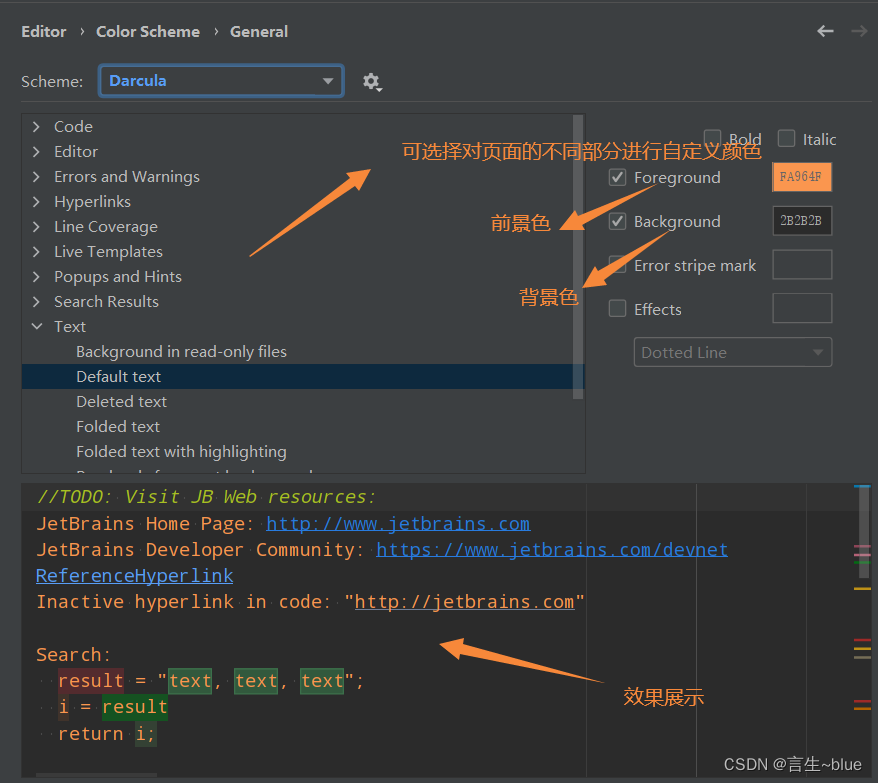
三、自定义背景图片:

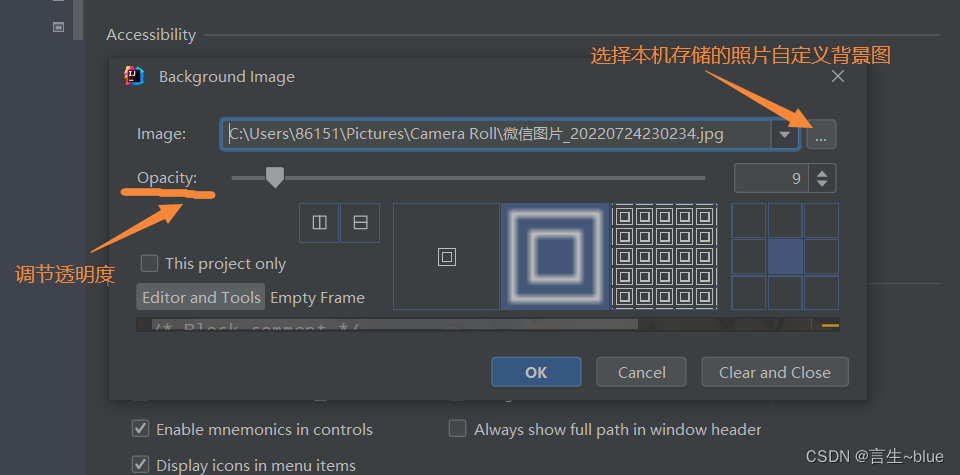
四、背景纯黑、白设置:
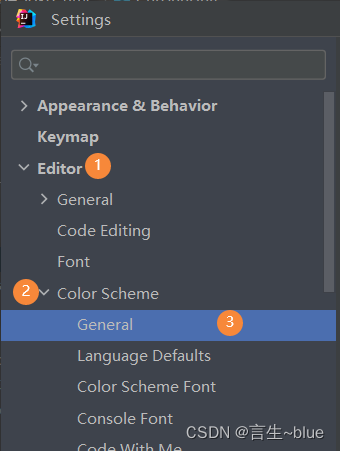
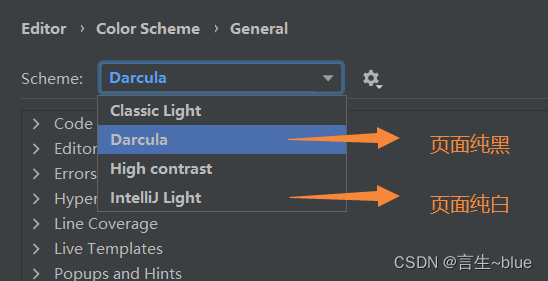
声明:如上是我个人淋雨之后打造的伞,本人是正在学习计算机的小白,如有疑惑可以共同讨论。























 1186
1186











 被折叠的 条评论
为什么被折叠?
被折叠的 条评论
为什么被折叠?










